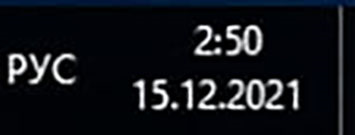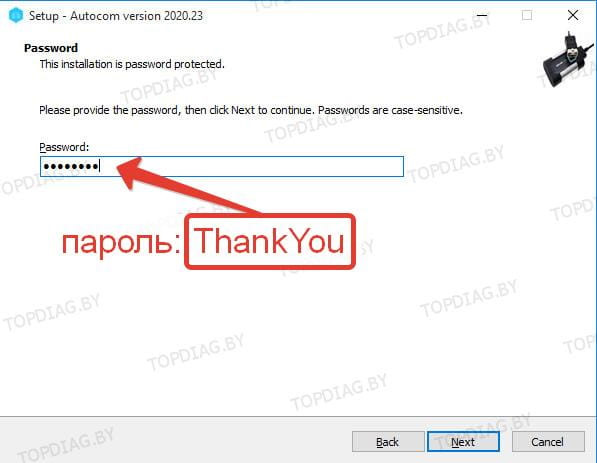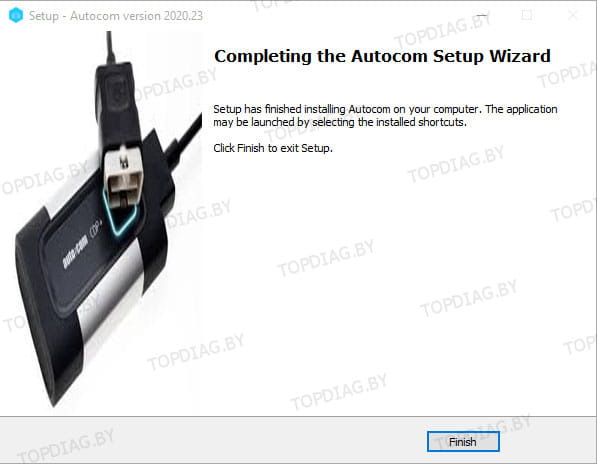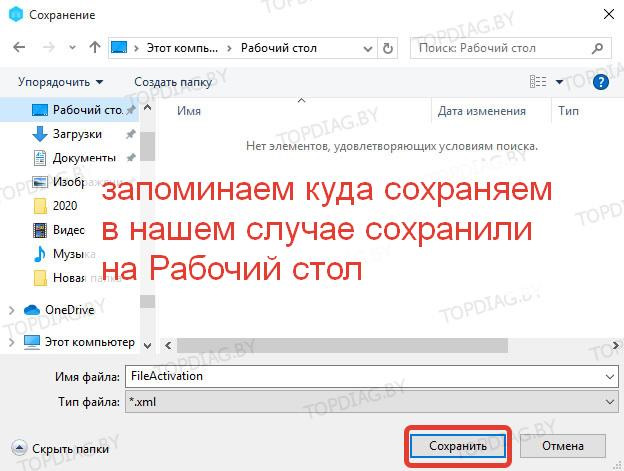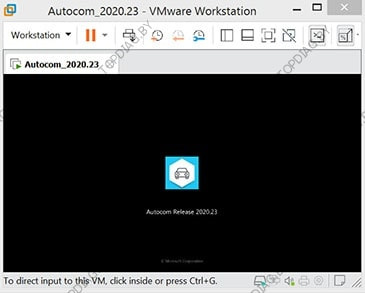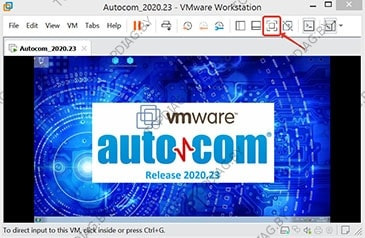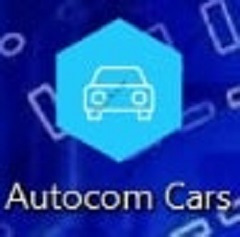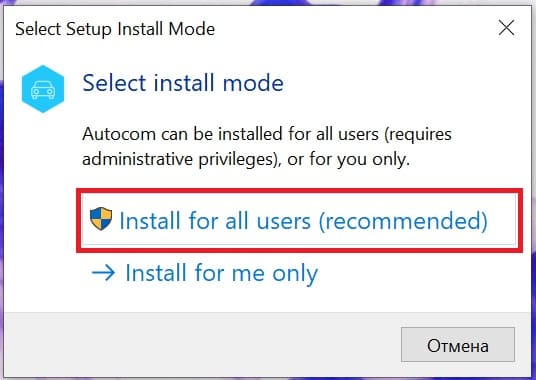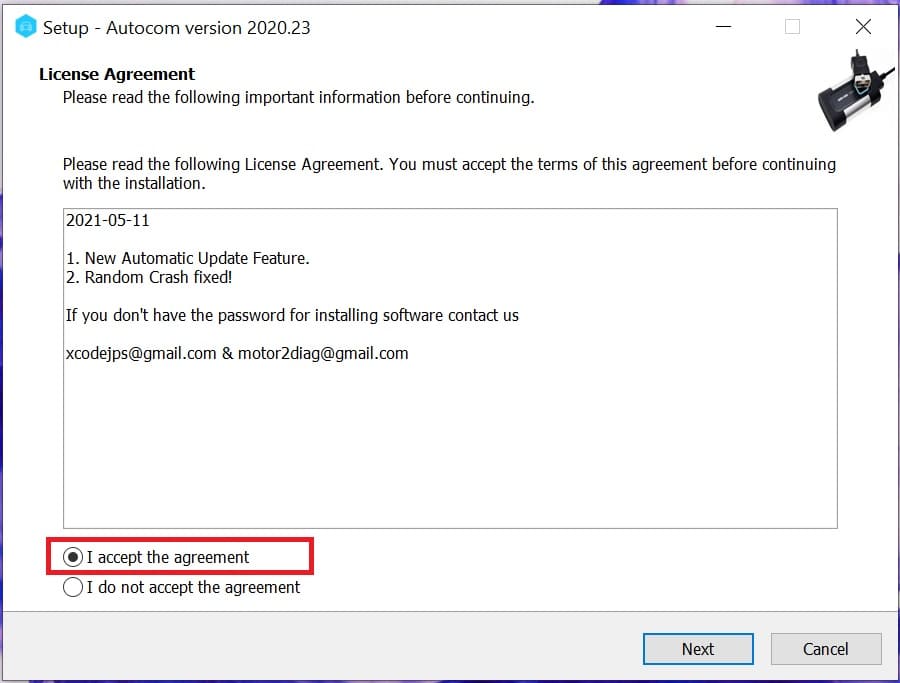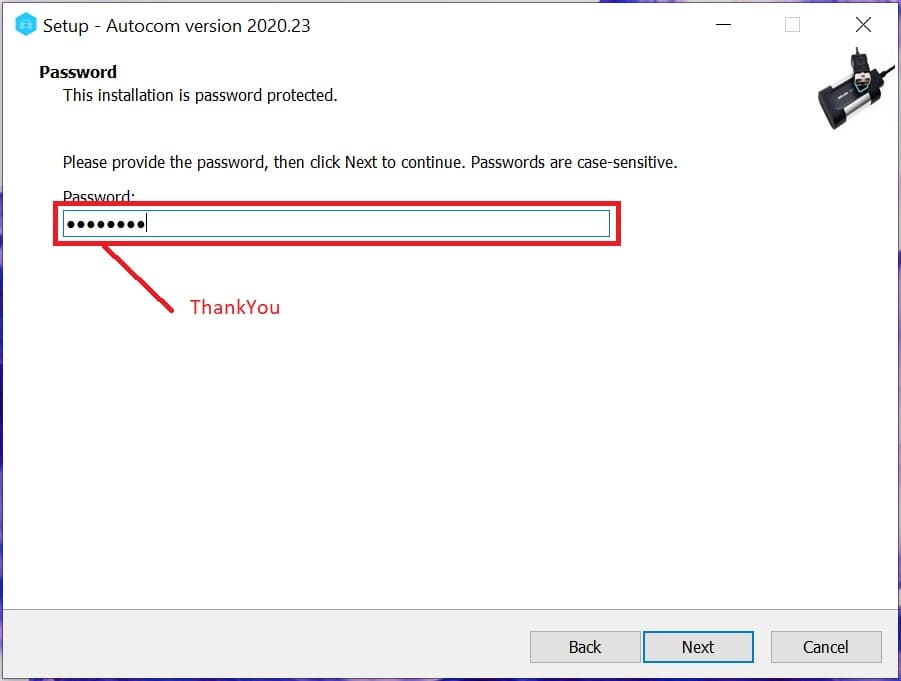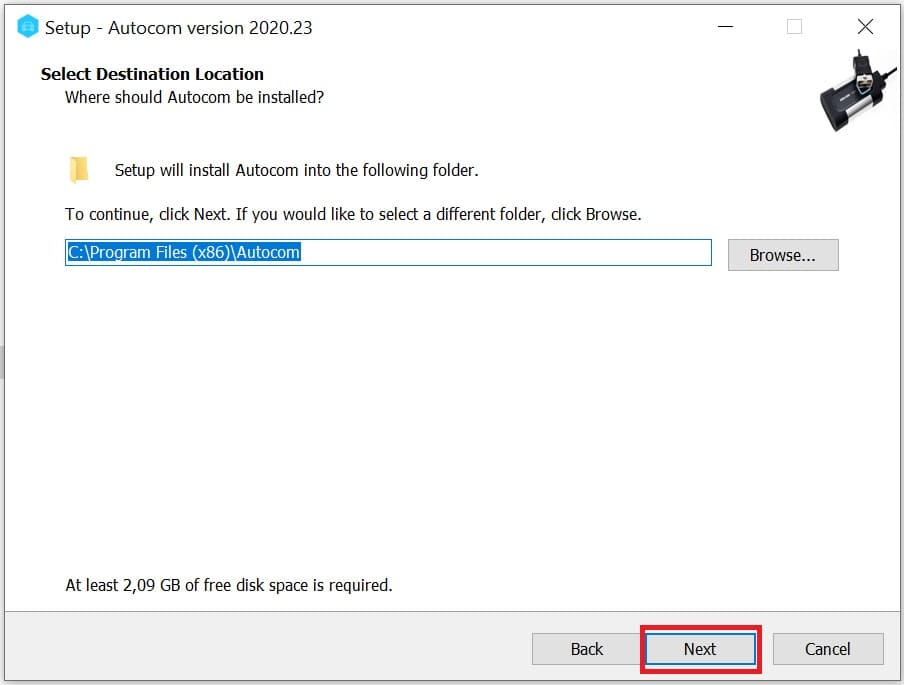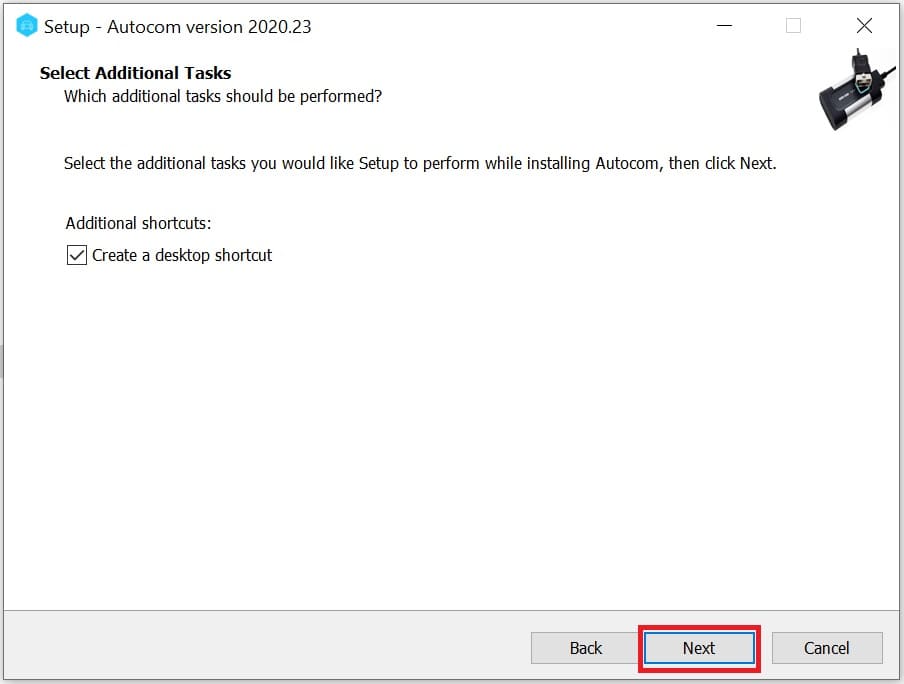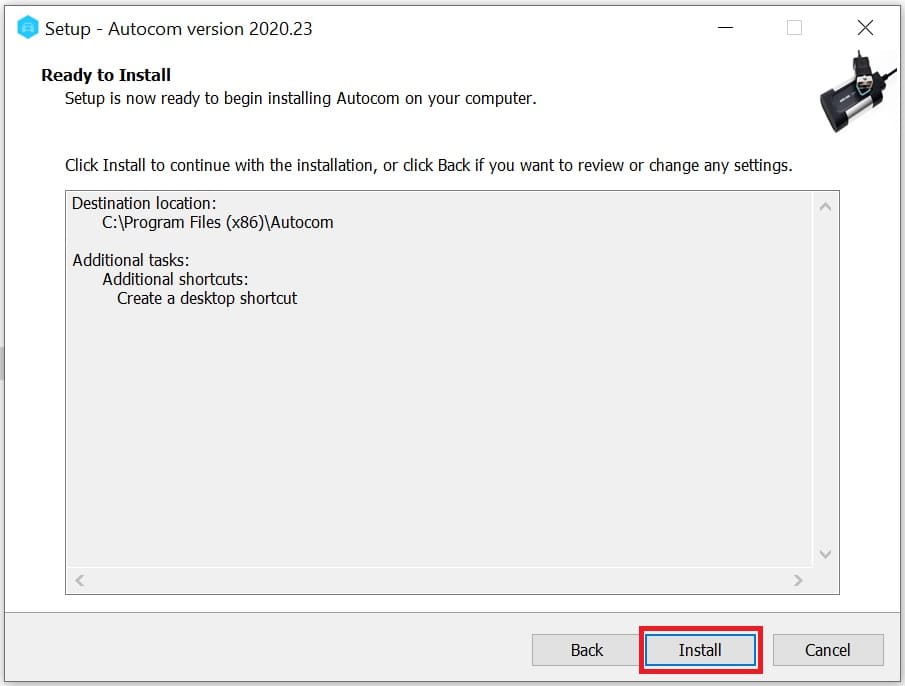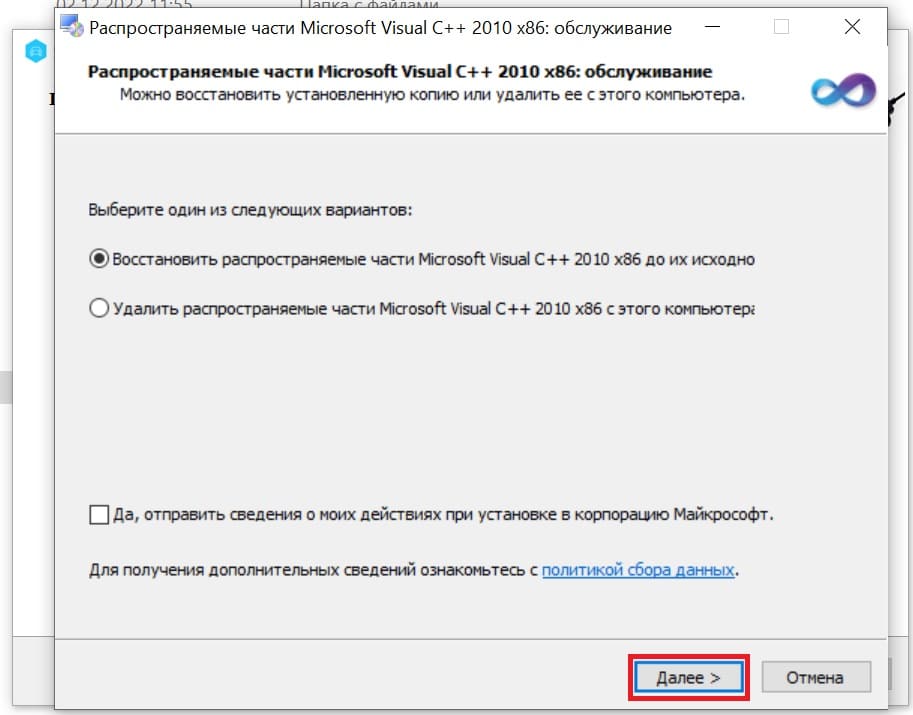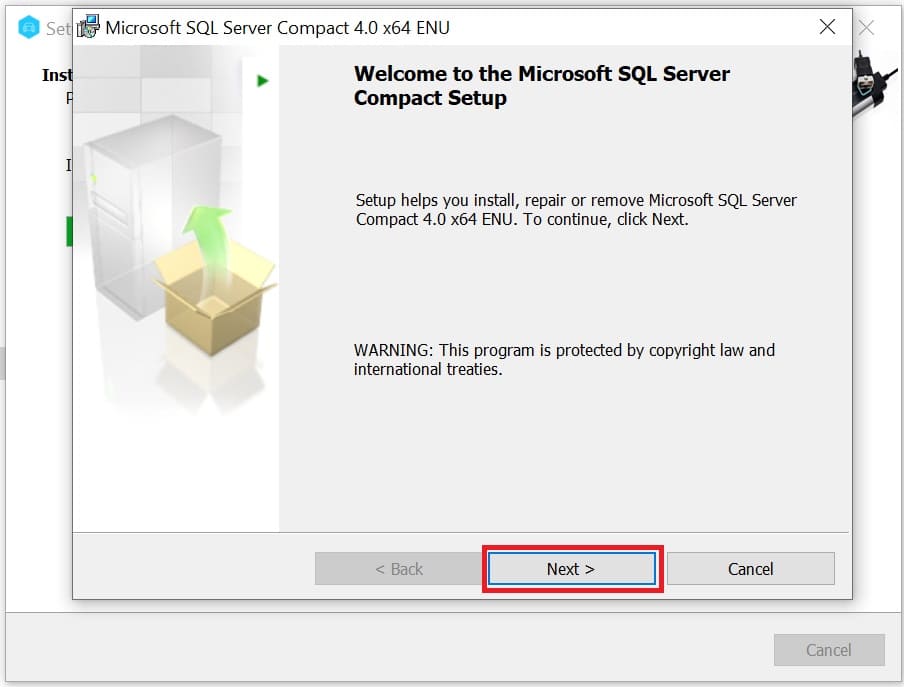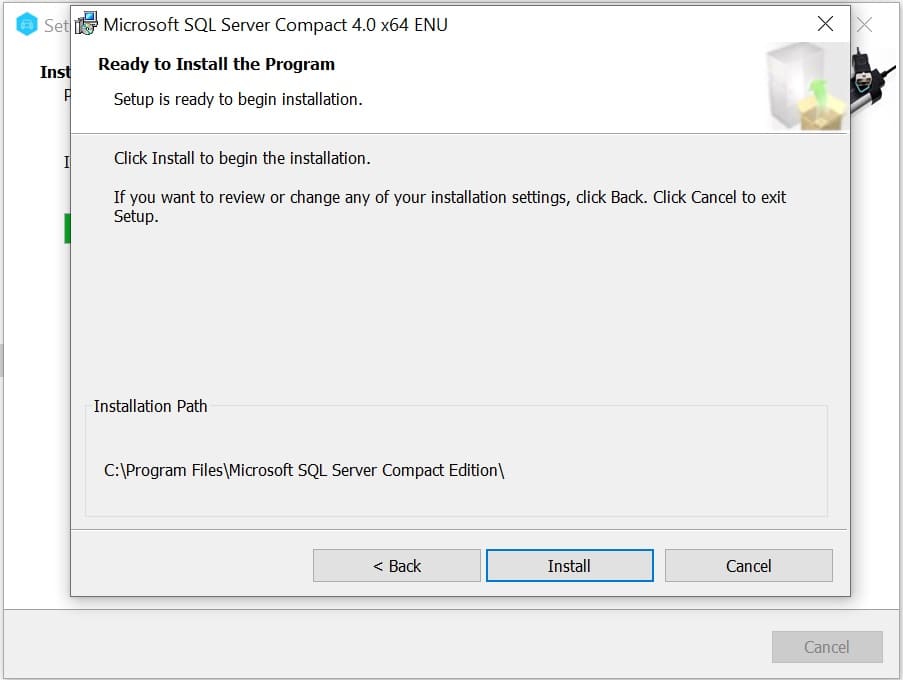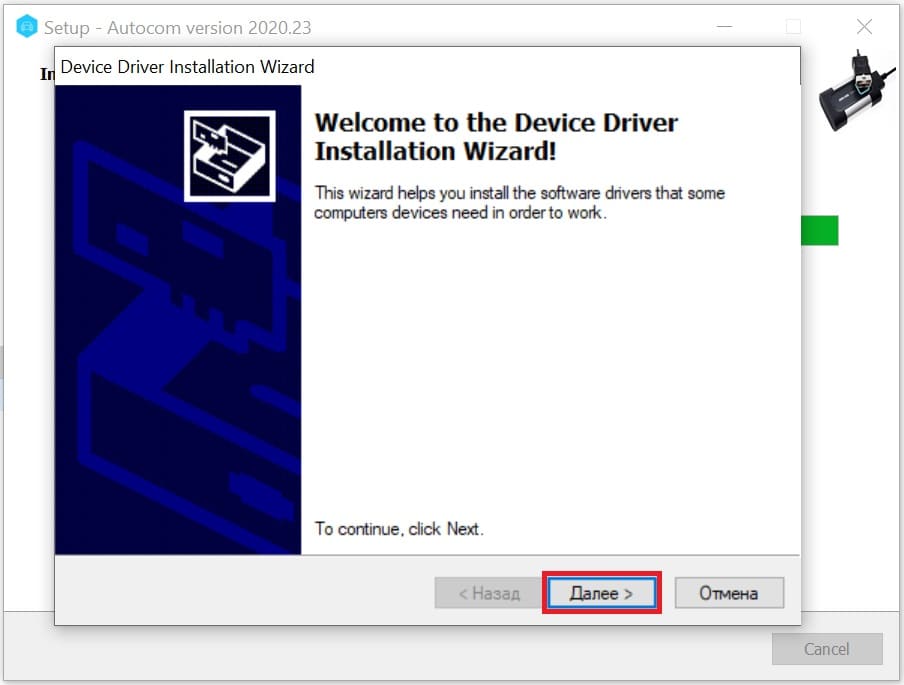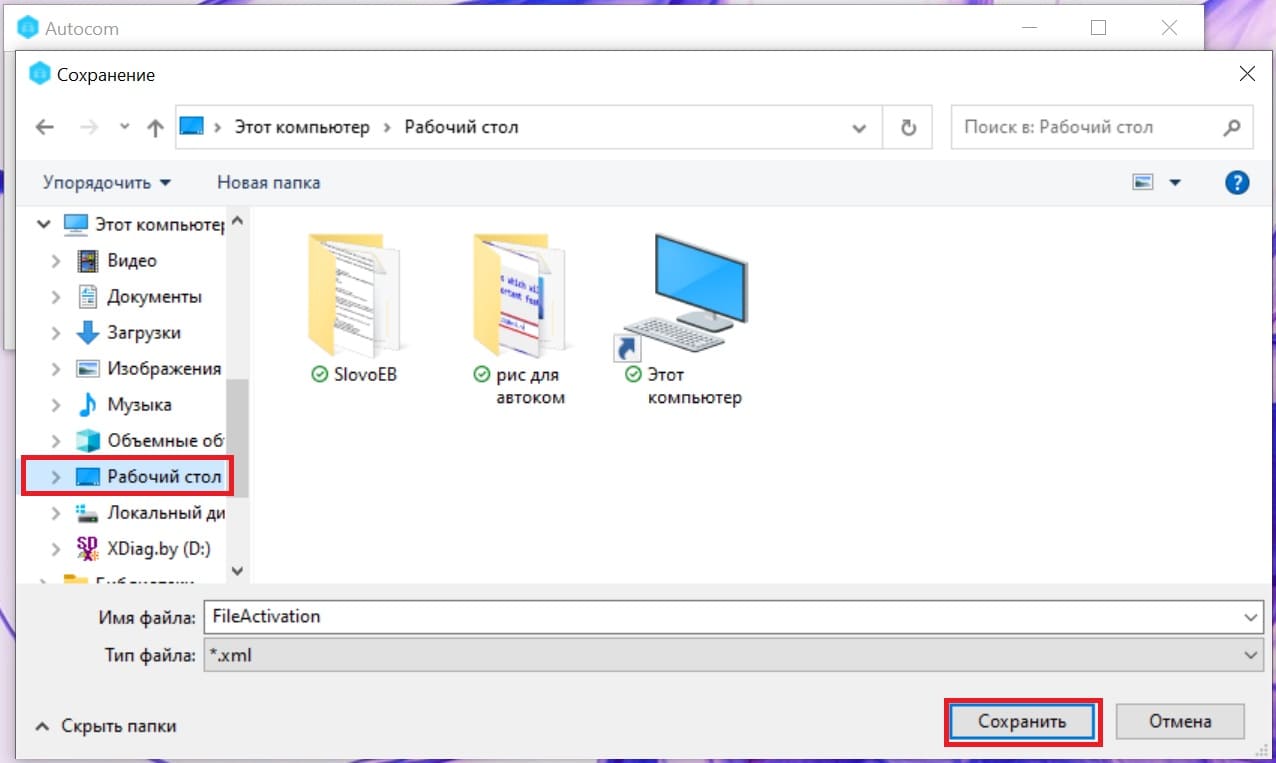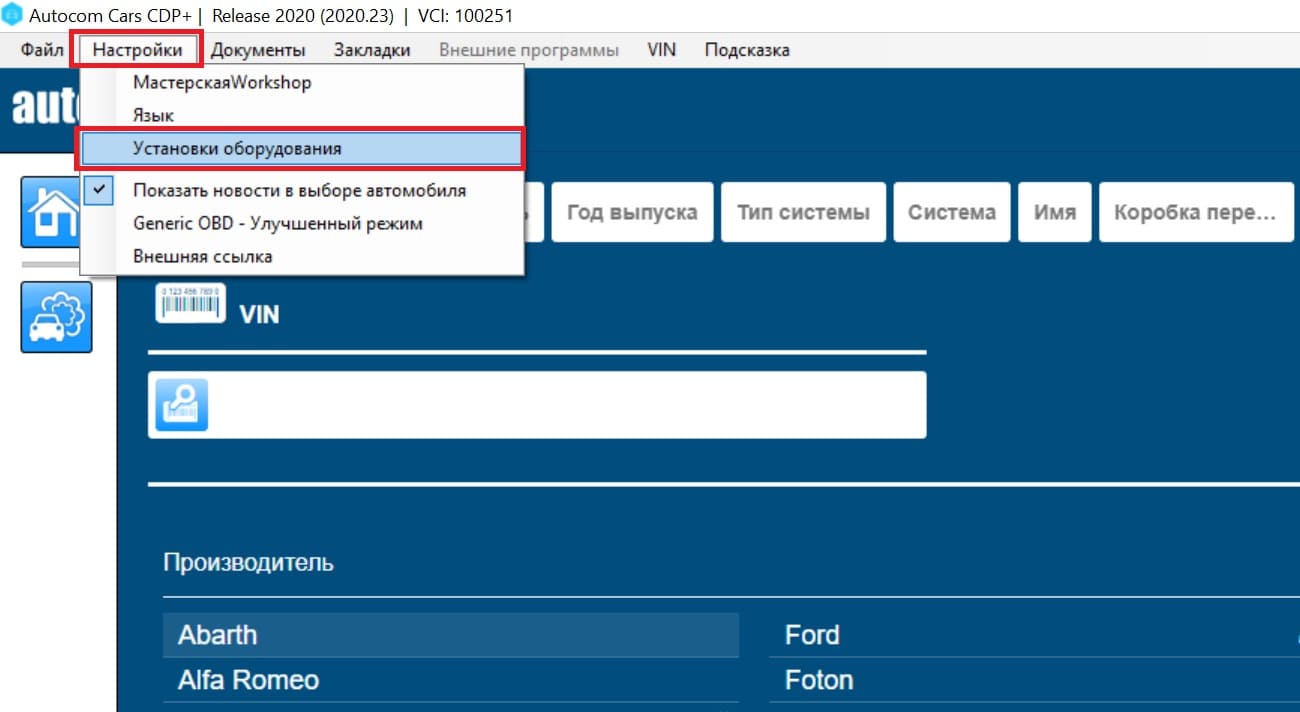Autocom 2020.23 на данный момент это самая новая и последняя версия программы для приборов Delphi DS150E и Autocom. Напомним, что эти приборы могут работать с тремя программами: Autocom, Delphi и Wurth WOW.
Версия Autocom 2020.23 это первая программа, база которой основана на новой обновленной версии оригинальной программы. Autocom 2020.23 имеет полностью новый интерфейс, список транспортных средств значительно расширен, имеется поддержка легковых и грузовых автомобилей до 2020 года.
Сейчас имеется
1) Бесплатная версия Autocom 2020.23 Full — работает на компьютере
2) Бесплатная версия Autocom 2020.23 VMware — работает на виртуальной машине
Autocom 2020.23 Full с бесплатной активацией устанавливается на компьютер и не требует виртуальных машин, что благоприятно сказывается на скорости работы компьютера. Ранее за активацию этой версии просили деньги, но это в прошлом:) Сейчас в сети есть активатор, но на него очень сильно ругается антивирус, поэтому ищите и далее на свой страх и риск!
Autocom 2020.23 VMware абсолютно бесплатна, не требует активации, настроена на виртуальной машине (VMware) и готова к работе.
Autocom 2020.23 Full+бесплатная активация и Autocom 2020.23 VMware скачать можно здесь (ссылка на ПО в комментариях).
1) Установка бесплатной полной версии Autocom 2020.23 Full
Лично проверил установку программы Autocom 2020.23 Full на Windows 10 и 8.1 обе системы 64-разрядные. На этих операционках все установилось и запустилось без проблем, а вот на Windows 7 32-bit появились вопросы и программа после активации так и не запустилась (искать причину не было времени).
1) СТАВИМ на ПК дату 15.12.2021. Этот пункт очень важен, т.к. при любой другой дате активация не произойдет
2) Запускаем инсталлятор autocom_release_2020.23 FULL.exe
3) Вводим пароль: ThankYou
Далее установка происходит практически в автоматическом режиме, там где надо жмем Установить и Далее))
После окончания будут установлены программы Autocom Cars, Autocom Trucks и драйвера
4) Запускаем Autocom Cars с рабочего стола
5) Пишем свой email
6) Выбираем кнопку «Export FileActivation.xml»
7) Сохраняем файл FileActivation.xml (запоминаем куда сохранили)

9) Проверяем установленную дату 15.12.2021. Код активации копируем и вставляем (Ctrl+V) в окно и АКТИВИРОВАТЬ. После чего сразу двух зайцев активируем: Autocom Cars и Autocom Trucks. ВНИМАНИЕ! Дата во время активации 15.12.2021
При ошибке: Please enter a valid license key. проверяйте установленную дату на ПК! Должна быть установлена дата 15.12.2021
10) Меняем язык, обновляем прошивку прибора — все описано ниже в версии Autocom 2020.23 VMware
Внимание! Процедура обновления микропрограммного обеспечения Delphi DS150E может привести к плачевным последствиям! В момент обновления не отключать прибор от USB и обеспечить надежное питание. В случае неудачного обновления потребуется обновление прибора с помощью программатора (при неудачном обновлении светодиоды либо горят красным цветом, либо вовсе не светятся)
11) Меняем дату на ПК на текущую.
2) Установка бесплатной версии Autocom 2020.23 VMware
Для запуска Autocom 2020.23 необходимо установить программу VMware Workstation 16 Pro. Процесс установки VMware Workstation интуитивно понятен и описывать его в рамках данной статьи не будем. Стоит отметить, что для запуска виртуальной машины в BIOS компьютера должна быть включена виртуализация (инструкция по включению виртуализации в BIOS). Также отметим, что для комфортной работы ноутбук должен соответствовать минимальным параметрам из нашей статьи на drive2.
Производим распаковку архива Autocom 2020.23 на жесткий диск ноутбука (для распаковки используем последнюю версию архиватора 7-Zip, можно скачать с официального сайта архиватора 7-zip.org). Распаковать папку Autocom 2020.23 можно в любое место на жесткий диск ноутбука.
Переходим в распакованную папку и открываем виртуальную машину с помощью файла 2020.23.vmx
В открывшемся окне:
1 — производим настройку производительности виртуальной машины исходя из характеристик ноутбука
2 — производим запуск виртуальной машины
Далее выбираем I Moved It
Начинается процесс загрузки виртуальной машины
После загрузки рекомендуем произвести настройку разрешения экрана в виртуальной машине согласно параметрам ПК. Переходим в полноэкранный режим
Подключаем одноплатный Delphi DS150E в USB и производим подключение прибора к виртуальной машине
Подключаем одноплатный Delphi DS150E к автомобилю и запускаем программу
Меняем язык программы на русский Настройки-Язык
Переходим в настройки оборудования Настройки-Установки оборудования
Производим тест прибора Delphi DS150E
В случае появления сообщения: *Встроенное ПО в тестере устарело! Обновите программное обеспечение* необходимо произвести обновление микропрограммного обеспечения прибора.
Внимание! Процедура обновления микропрограммного обеспечения Delphi DS150E может привести к плачевным последствиям! В момент обновления не отключать прибор от USB и обеспечить надежное питание. В случае неудачного обновления потребуется обновление прибора с помощью программатора (при неудачном обновлении светодиоды либо горят красным цветом, либо вовсе не светятся). Для начала обновления жмем кнопку Обновить
Следим за процессом обновления
В результате удачного обновления появляется сообщение Обновление завершено!
Производим повторный тест прибора Delphi DS150E. В результате тест завершается успешно и видим, что версия ПО тестера обновилась до версии 1622
Важно! Для того, чтобы иметь возможность работы с разными версиями программ и при этом не приходилось каждый раз производить процедуру обновление микропрограммного обеспечения прибора в программах Delphi, Wurth WOW и более ранних версиях Autocom необходимо содержимое папки firmware заменить файлами с программы Autocom 2020.23 (скачать Firmware_1622 / ссылка на Firmware_1622 приведена в комментариях). Папка firmware находится по пути
1) Wurth WOW — с:\wowR2rus\ac_diagnosis_module\firmware\
2) Delphi — с:\…\Delphi Cars\Firmware\
3) Автоком — с:\…\Autocom\Firmware\
13.12.2022
Очень подробная инструкция по установке Autocom 2020.23 Full
Данное программное обеспечение предназначено для работы с диагностическими сканерами Автоком CDP и Delphi DS150e. Как с двухплатными версиями, так одноплатными, но только имеющими серийный номер 100251. Данные диагностические приборы для автомобилей Вы также можете приобрести в нашем интернет-магазине xdiag.by.
Примечание. Установка программного обеспечения Autocom 2020.23, в данной инструкции, производиться на компьютер с операционной системой Windows 10 64 bit.
Autocom 2020.23 скачать можно по ССЫЛКЕ (нажмите на слово ССЫЛКА) или воспользоваться диском, который Вам выдали при покупке мультимарочного автосканера.
Важно! После того, как Автоком 2020.23 скачали, при установке Вам потребуется активация. Активация производиться бесплатно если прибор куплен в нашем интернет-магазине. Если же прибор куплен в других магазинах авктивация программы Autocom платная!
Начнем установку Автоком 2020.23
Важно! Перед установкой отключите все антивирусные программы! После установки внесите папку в исключения.
1. После того как Автоком 2020.23 скачали, Вам нужно разархивировать папку под названием autocom 2020 release full.
Примечание. Разархивацию рекомендуем произвести с помощью программы WinRAR.
Важно! Архив под паролем! За паролем обращайтесь к нашим менеджерам с помощью чата сайта либо подпишетесь на аккаунт одной из социальных сетей и напишите в ней просьбу с указанием наименования программного обеспечения, в том числе указывайте версию ПО:
— Instagram: xdiag.by — https://instagram.com/xdiag.by?igshid=tumuxztpoxxw
— VK: Автодиагностика XDIAG.by — https://vk.com/xdiagby
— Facebook: Автосканеры — XDiag.by — https://www.facebook.com/XDiag.by/?_rdc=2&_rdr
2. Далее запускаем ярлык autocom 2020 release full.
3. В появившемся окне нажимаем «Install for all users (recommended)».
4. Устанавливаем точку в пункте «I accept the agreement» и жмем кнопку Next.
5. В появившемся окне у Вас спросят пароль в поле Password нужно ввести ThankYou и нажать кнопку Next.
6. В следующем шаге нужно указать путь установки программы Autocom 2020.23. Если Вы не уверенный пользователь компьютером, то настоятельно рекомендуем Вам оставить путь без изменений. Затем жмем снова «Next».
7. На следующем этапе Вас уведомляют, что ярлык программы Автоком 2020.23 будет размещен на Вашем рабочем столе компьютера. Птичка стоит по умолчанию Вам требуется только нажать кнопку Next.
8. После предварительной подготовки запускаем процесс установки нажатием «Install».
9. Далее Вас спросят об установке дополнительного программного обеспечения Microsoft Visual C++. Соглашайтесь с установкой.
10. После завершения установки Microsoft Visual C++ жмем «Готово».
11. Далее устанавливаем базы Microsoft SQL Server. Нажимаем Next.
12. В следующем шаге устанавливаем точку в пункте «I accept the terms in the license agreement» и переходим Next.
13. Далее нажимаем Install.
14. После завершения процесса кликаем Finish.
15. Переходим к установке драйвера для прибора Autocom CDP, также подходят и к Delphi DS150e. В появившемся окне кликаем «Далее >».
16. После успешной установки – Готово.
17. Установка автоком завершена. Подтверждаем, нажав Finish.
Переходим к активации Autocom 2020.23
18. После установки автоком на рабочем столе Вашего компьютера находим ярлык Autocom Cars и запускаем его двойным нажатием левой клавиши мыши.
19. Вводим адрес электронной почты. Жмем Next.
Примечание. Если у Вас нет почты можно выдумать адрес.
20. Далее Вам нужно получить файл для активации. Нажимаем «Export FileActivation.xml».
21. При следующих действиях будьте внимательны! В появившемся окне выберите путь по которому будет сохранен файл для активации Автоком. Настоятельно рекомендуем Вам сохранить его на рабочий стол для более удобного и простого поиска.
22. Пришлите файл, которой Вы сохранили в предыдущем пункте, в почту info@xdiag.by и ждите ответа от наших специалистов.
Важно! Если сканер для диагностики авто приобретался в нашем магазине, то в письме приложите фото гарантийного талона. В противном случае свяжитесь с сотрудниками сайта, и они Вам подскажут как действовать далее.
23. В ответ на Ваше электронное письмо Вы получите код. Скопируйте его и вставьте в окно программы. Нажмите кнопку «Activate».
24. Начнется процесс установки Autocom и завершиться без Вашего участия. Далее запуститься программа и всплывет окно с вопросом об обновлении. Важно! Отклоняем данное предложение.
25. В программе Autocom 2020.23 Full переходим во вкладку Settings и далее выбираем пункт language.
26. Выбираем русский язык и жмем OK.
27. Далее берем прибор Autocom CDP или Delphi DS150e подключаем его в диагностический разъем автомобиля и по кабелю USB подключаем его к компьютеру.
28. В программе открываем меню Настройки и переходим в пункт Установки оборудования.
29. В меню настройки ставим точку напротив пункта USB/BT (Com-порт). Далее нажимаем кнопку ТЕСТ. После удачного завершения теста справа жмем Обновить.
30. После удачного обновления программа Autocom 2020.23 и прибор готовы к работе.

Установка и активация программы Autocom 2020.23
РЕКОМЕНДАЦИИ: Мы рекомендуем Intel® Core i5 или более быстрый процессор с Windows 10 или 11 и оперативной памятью на менее 4GB. Разрешение экрана 1440 х 900 или больше.
Можно установить на процессоры Atom и Celeron, но при этом грузовые авто не будут запускаться.
Прошивки версии 3200 и 3201 работают только с одноплатными сканерами для авто старше 2015 года.
Скачать инструкцию
autocom-2020_23-poshagovaja-instrukcija-po-ustanovke-i-aktivacii.docx
(Скачали 78)
2.54 Mb
Посмотреть онлайн файл: autocom-2020_23-poshagovaja-instrukcija-po-ustanovke-i-aktivacii.docx
16.11.2022
Желательно на время установки, отключить антивирусы и
защитники Windows.
1) Скопировать все файлы с диска на диск компьютера
2) Распаковать архив “автоком 2020” в любую удобную
для вас папку
3) Открываем файл, и следуем ходу установки
4) Вводим пароль для установки ThankYou
5)Соглашаемся со всем, выбираем место установки и устанавливаем программу
6) Устанавливаете все доп. Программы которые просит установщик
7) После
конца установки, на рабочем столе появится 2 ярлыка: Легковой и грузовой.

свой имейл, на случае если слетит программа. Вводим свой почтовый адрес и
нажимаем далее
9) После в появившемся окне нажимаем кнопку Export File Activation
10) Сохраняем куда удобно, например на рабочий Стол
11) Копируем длинный номер вашей системы и сохраняем куда-нибудь, например в
блокнот.
12) После
этого, отправляете нам на почтовый адрес файл
активации и длинный номер системы
(Важно!
Обязательно отправляем сохраненный FileActivation) obdmarket@mail.ru с
пометкой «2020 активация»
После
того как, вы получите код активации, вставляете его в окно и нажимаете Activate
Наслаждаетесь работой
Установка и активация Delphi/Autocom 2016 (Delphi Cars и Delphi Trucks)
Установка и активация Autocom Delphi DS150E cars 2015.Release3
Установка DELPHI 2016 на WINDOWS 10
Похожие:
Наш проект живет и развивается для тех, кто ищет ответы на свои вопросы и стремится не потеряться в бушующем море зачастую бесполезной информации. На этой странице мы рассказали (а точнее — показали 
Если вам не сложно — оставьте, пожалуйста, свой отзыв, насколько полной и полезной была размещенная на нашем сайте информация о том, Как установить автоком на виндовс 10.